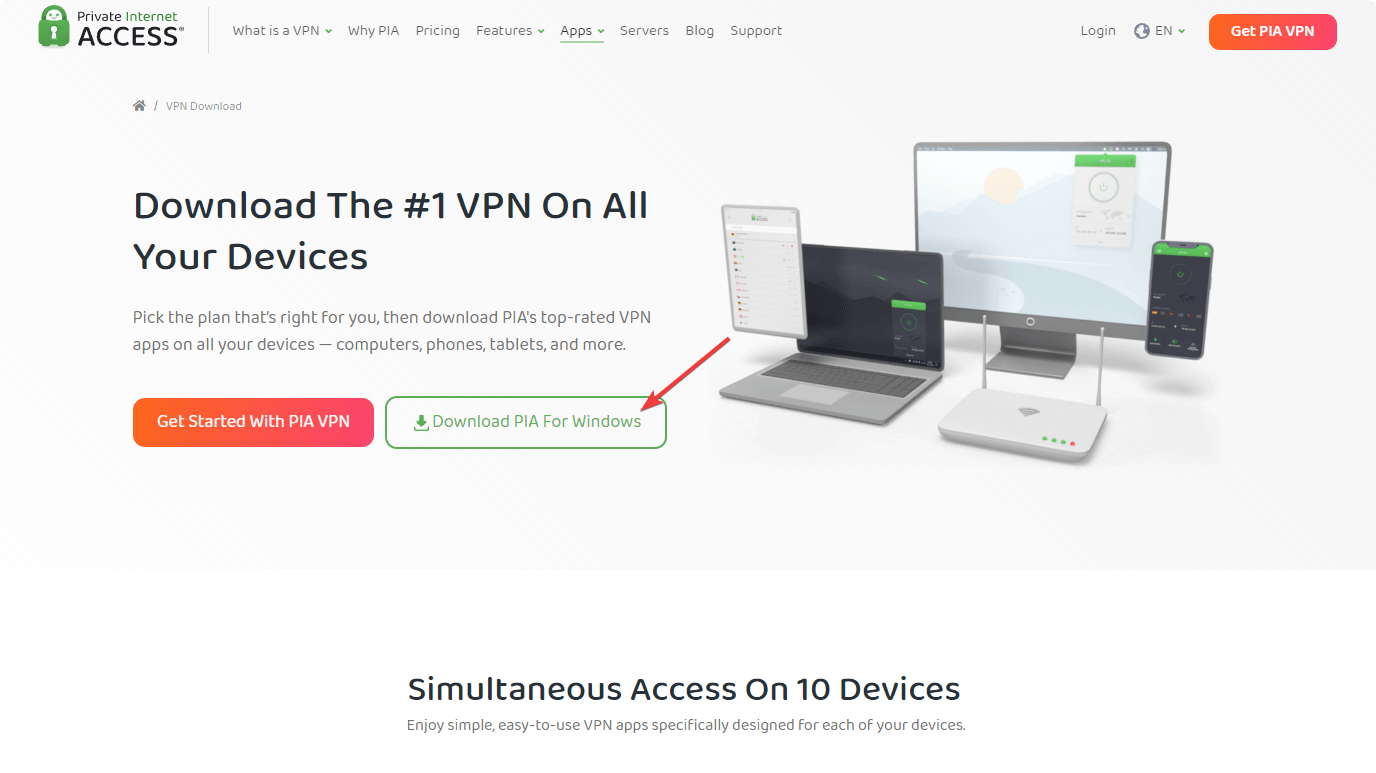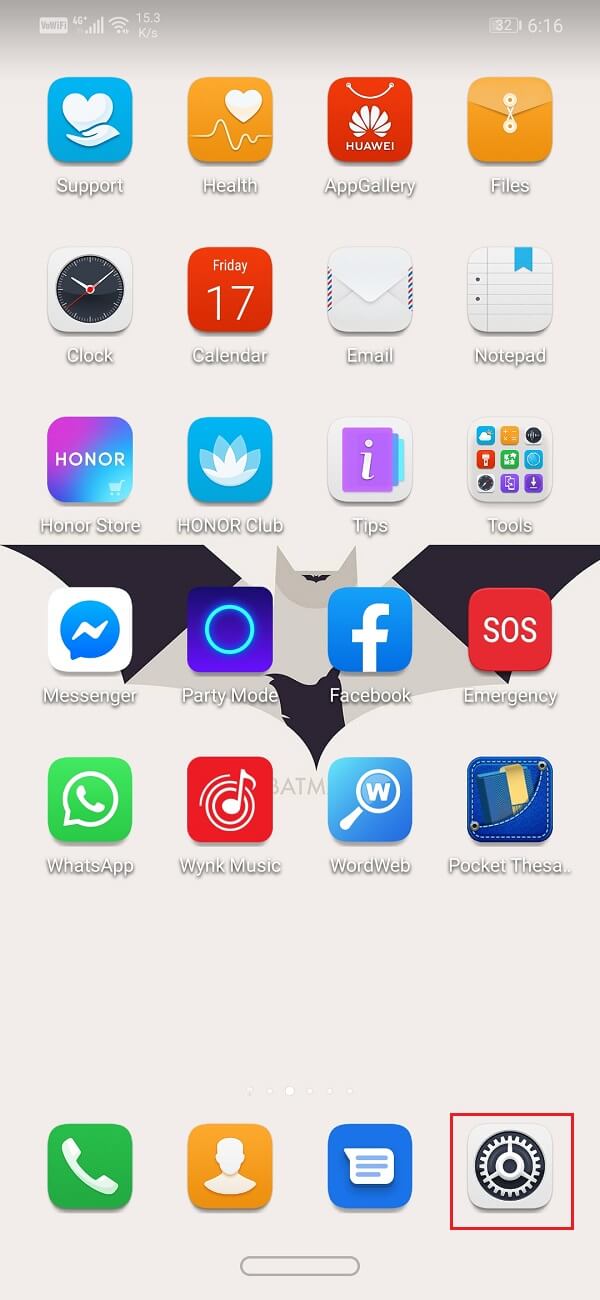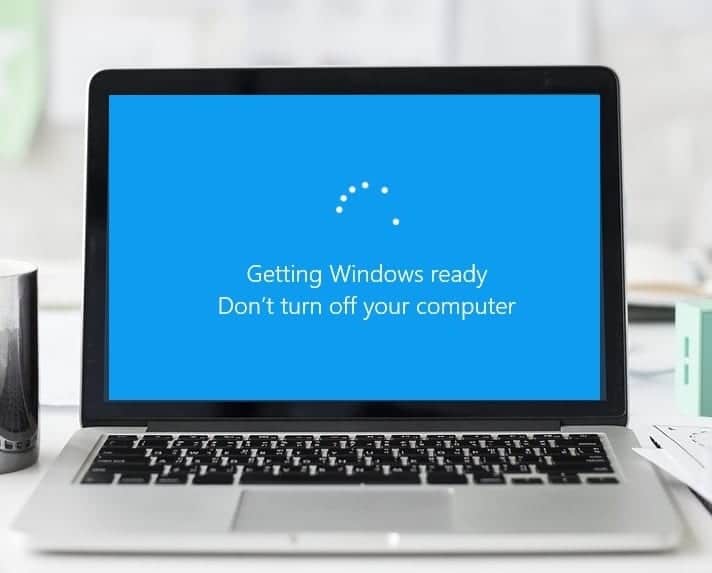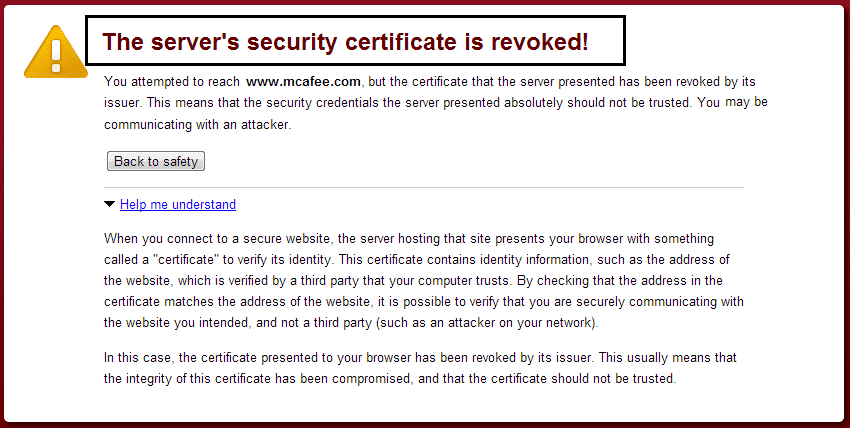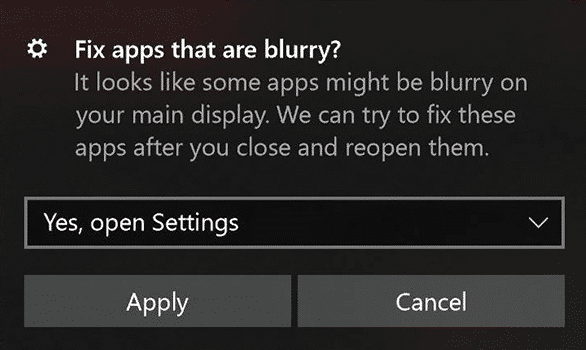在Microsoft Word中消除空白页有时可能很复杂,但是不用担心此出版物,这将非常容易。首先,Microsoft Word页面没有空白;如果我是,我看不到她。
如何在Microsoft Word中删除不需要的页面
让我们看看如何在文档中间删除页面。如果您不是Word文档中格式的忠实拥护者,则可以手动选择该页面的内容,然后按Umplinate消除该页面。

在Microsoft Word中删除一个内容
您可以在文档中的任何地方选择并删除一个内容。
1。将光标放置在要删除的内容页面上的任何位置。
2。在卡萨标签,在寻找小组,单击旁边的箭头寻找然后单击和。

3。类型页然后单击和。

4。选择页面的内容。

5。单击栅栏然后按DELETE。
在文档末尾消除Microsoft Word中的空白页
请确保在视图草稿中(在状态栏的视图菜单中,单击草稿)。如果不可打印的字符,例如段落标记(¶)在开始时,在段落组中,单击“显示/隐藏段落”品牌不可见。

要在文档末尾删除空白,请在文档末尾选择页面跳跃或任何段落标记(¶),然后按DELETE。

再次删除其空白页面后,单击段落品牌以停用它。
消除无法删除的Microsoft Word中的空白页
有时您无法删除空白页,可能有很多原因,但是不用担心,我们已经为您解决了。让我们看一下如何删除无法使用普通方法删除的空白页。
1。打开Word文件,然后单击Office按钮。

2。转到打印选项,然后选择选项的先前打印视图。
3。现在单击“减少页面”以自动删除第二个空白页。

4。仅此而已,已经成功地消除了Word文件中的其他空白页。
您还可以看到:
那就是您成功学到的全部。如何在Microsoft Word中删除空白页。这些都是您可以在没有问题的Microsoft Word中消除空白页面的所有方法,但是您仍然有任何疑问,请随时在评论部分中询问。